Ottieni una scansione gratuita e controlla se il tuo computer è infetto.
RIMUOVILO SUBITOPer utilizzare tutte le funzionalità, è necessario acquistare una licenza per Combo Cleaner. Hai a disposizione 7 giorni di prova gratuita. Combo Cleaner è di proprietà ed è gestito da RCS LT, società madre di PCRisk.
IDP.Generic virus, guida di rimozione
Cos'è IDP.Generic?
Per le persone che usano vari software anti-virus IDP.Generic è un nome di minaccia comune. IDP è l'acronimo di Identity Protection, quindi quando un'applicazione di sicurezza rileva una minaccia denominata IDP.Generic, significa che è stata rilevata da questo componente (Identity Protection) che ha generalizzato un file rilevato. Molto spesso questa rilevazione è falsa positiva.
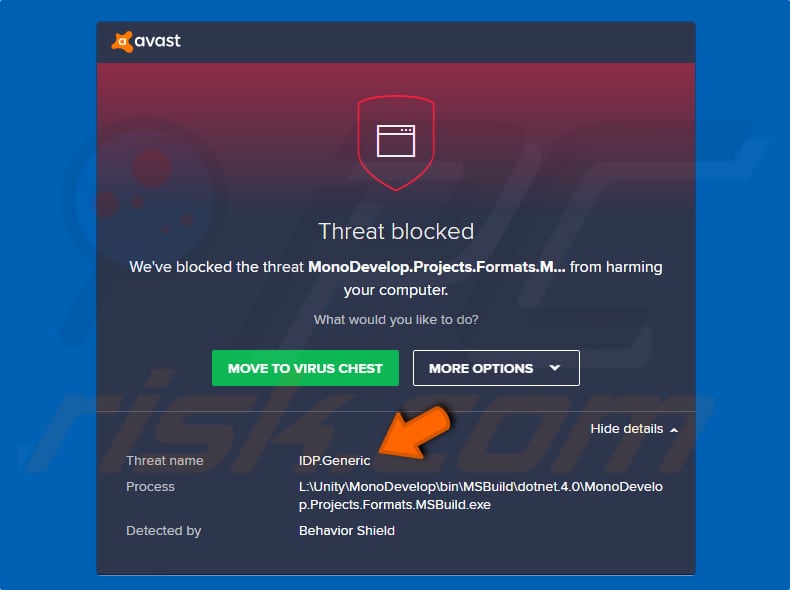
Esistono molte possibili infezioni che potrebbero essere generalizzate come minacce IDP.Generic. Ad esempio, potrebbe essere un file di gioco. Se il software antivirus installato lo rileva come una minaccia, è molto probabile che il gioco non sia in grado di avviarsi. Lo stesso vale per altri programmi che contengono file identificati come minacce IDP.Generic. Come accennato in precedenza, è abbastanza comune classificare questa minaccia come un rilevamento di falsi positivi. Significa che il programma antivirus installato ha rilevato un file innocuo / legittimo come una minaccia e l'ha messo in quarantena o rimosso. In alcuni casi tali rilevamenti portano alla rimozione di file di sistema importanti o di altri dati significativi. Tuttavia, ciò non significa che tutte le minacce rilevate siano false positive. Ci sono molti casi in cui i criminali informatici mascherano i file dannosi come legittimi. Usano i loro nomi (li rendono molto simili a quelli reali). Questo è il modo in cui a volte i file legittimi vengono rilevati come minacce o i file dannosi vengono trascurati / non vengono rilevati come dannosi. In questo caso particolare, si consiglia di effettuare un doppio controllo per eseguire una scansione antivirus utilizzando un altro programma. Si consiglia inoltre di assicurarsi che l'antivirus (o anti-spyware) installato non sia obsoleto. In tal caso, aggiornarlo ed eseguire nuovamente una scansione, e vedere se rileva ancora qualche file come minaccia IDP.Generic. Tuttavia, se altri programmi / strumenti di sicurezza rilevano lo stesso file anche come minaccia, dovrebbe essere rimosso immediatamente. Potrebbe trattarsi di un Trojan che potrebbe essere progettato per diffondere virus e causare dati, perdite finanziarie e vari altri problemi gravi.
| Nome | IDP.Generic trojan |
| Tipo di minaccia | Trojan, Password stealing virus, Banking malware, Spyware |
| Nomi rilevati(setup.exe) |
Avast (Win32:OnLineGames-AB [Trj]), BitDefender (Trojan.Crypt.Delf.AF), ESET-NOD32 (una variante di Win32/PSW.Lineage.AJP), Kaspersky (HEUR:Trojan.Win32.Generic), Lista completa (VirusTotal) |
| Informazioni aggiuntive | Tenere presente che le informazioni all'interno dei database antivirus cambiano costantemente, il che significa che anche il nome di rilevamento di IDP.Generic potrebbe cambiare. Per questo motivo, i file rilevati come IDP.Generic possono essere rilevati con un nome di minaccia diverso (e viceversa) dopo l'aggiornamento del database. |
| Sintomi | I trojan sono progettati per infiltrarsi furtivamente nel computer della vittima e rimanere in silenzio, quindi nessun particolare sintomo è chiaramente visibile su una macchina infetta. |
| Metodi distributivi | Allegati e-mail infetti, pubblicità online dannose, ingegneria sociale, crack software. |
| Danni | Informazioni bancarie rubate, password, furto di identità, computer della vittima aggiunto a una botnet. |
| Rimozione |
Per eliminare possibili infezioni malware, scansiona il tuo computer con un software antivirus legittimo. I nostri ricercatori di sicurezza consigliano di utilizzare Combo Cleaner. Scarica Combo CleanerLo scanner gratuito controlla se il tuo computer è infetto. Per utilizzare tutte le funzionalità, è necessario acquistare una licenza per Combo Cleaner. Hai a disposizione 7 giorni di prova gratuita. Combo Cleaner è di proprietà ed è gestito da RCS LT, società madre di PCRisk. |
Ecco alcuni esempi di altri casi in cui vengono rilevati file legittimi in quanto minacce o cyber criminali utilizzano i loro nomi per mascherare il malware: Gwx.exe, Csrss.exe e Fuerboos. Si consiglia di non rimuovere i file senza assicurarsi che siano minacce effettive e di rimuoverli immediatamente se lo sono.
Come ha fatto IDP.Generic ad entrare nel mio computer?
Le infezioni informatiche possono essere diffuse in vari modi, alcuni dei metodi più comunemente utilizzati sono campagne di spam, Trojan, aggiornamenti software falsi / non ufficiali, strumenti di "cracking" del software e fonti di download di software non affidabili. Le campagne di spam vengono utilizzate per diffondere programmi dannosi inviando email di persone che includono allegati infetti. Nella maggior parte dei casi i file allegati sono documenti di Microsoft Office, archivi come RAR, ZIP, documenti PDF, file eseguibili (.exe e altri file), file JavaScript e così via. Una volta aperti (eseguiti), infettano i sistemi operativi scaricando e installando programmi dannosi. I trojan sono infezioni informatiche che, se già installate, diffondono altri malware. Il loro scopo è di solito causare infezioni a catena. Gli strumenti di aggiornamento del software non ufficiali (falsi) causano danni scaricando programmi dannosi anziché aggiornamenti, correzioni o sfruttando bug, difetti dei software obsoleti. Gli strumenti di "cracking" del software funzionano in modo simile, si suppone che ignorino le attivazioni del software, tuttavia, se progettati per diffondere virus, invece scaricano e installano programmi dannosi. Strumenti di download di software inaffidabili come le reti Peer-to-Peer (client torrent, eMule e altri strumenti simili), downloader di terze parti, pagine non ufficiali, hosting gratuito di file, siti Web di download gratuiti ecc., Vengono spesso usati per presentare file eseguibili dannosi come file legittimi . Detto semplicemente, aprendo i file scaricati utilizzando questi canali, le persone vengono spesso ingannate dai criminali informatici in installazioni di programmi dannosi.
Come evitare l'installazione di malware?
Consigliamo di scaricare il software da siti web ufficiali e affidabili, utilizzando solo i link per il download diretto. Tutti gli altri canali / strumenti che abbiamo menzionato sopra non dovrebbero essere usati per questo. È anche importante mantenere aggiornato il software, tuttavia, dovrebbe essere realizzato utilizzando strumenti o funzioni implementati forniti esclusivamente da sviluppatori di software ufficiali. Inoltre, si consiglia di non aprire allegati e-mail senza che vengano presentati nelle e-mail ricevute da indirizzi sconosciuti / sospetti. Queste e-mail di solito sono presentate come ufficiali e importanti, tuttavia, se esse (e i loro allegati) sono irrilevanti, dovrebbero essere ignorate. Inoltre, non è legale utilizzare vari strumenti di "cracking" (attivatori) progettati per bypassare le attivazioni a pagamento. Inoltre, spesso causano download e installazioni di malware. Infine, l'utilizzo di un affidabile software anti-virus / anti-spyware può essere molto utile quando si impedisce ai computer di essere infettati da molti virus. Se ritieni che il tuo computer sia già infetto, ti consigliamo di eseguire una scansione con Combo Cleaner Antivirus per Windows per eliminare automaticamente il malware infiltrato.
Rimozione automatica istantanea dei malware:
La rimozione manuale delle minacce potrebbe essere un processo lungo e complicato che richiede competenze informatiche avanzate. Combo Cleaner è uno strumento professionale per la rimozione automatica del malware consigliato per eliminare il malware. Scaricalo cliccando il pulsante qui sotto:
SCARICA Combo CleanerScaricando qualsiasi software elencato in questo sito, accetti le nostre Condizioni di Privacy e le Condizioni di utilizzo. Per utilizzare tutte le funzionalità, è necessario acquistare una licenza per Combo Cleaner. Hai a disposizione 7 giorni di prova gratuita. Combo Cleaner è di proprietà ed è gestito da RCS LT, società madre di PCRisk.
Menu:
- Cos'è IDP.Generic?
- STEP 1. Rimozione manuale di f IDP.Generic malware.
- STEP 2. Controlla se il tuo computer è pulito.
Come rimuovere un malware manualmente?
La rimozione manuale del malware è un compito complicato, in genere è meglio lasciare che i programmi antivirus o antimalware lo facciano automaticamente. Per rimuovere questo malware, ti consigliamo di utilizzare Combo Cleaner Antivirus per Windows. Se si desidera rimuovere manualmente il malware, il primo passo è identificare il nome del malware che si sta tentando di rimuovere. Ecco un esempio di un programma sospetto in esecuzione sul computer dell'utente:

Se hai controllato l'elenco dei programmi in esecuzione sul tuo computer, ad esempio utilizzando Task Manager e identificato un programma che sembra sospetto, devi continuare con questi passaggi:
 Download un programma chiamato Autoruns. Questo programma mostra le applicazioni che si avviano in automatico, i percorsi del Registro di sistema e del file system:
Download un programma chiamato Autoruns. Questo programma mostra le applicazioni che si avviano in automatico, i percorsi del Registro di sistema e del file system:

 Riavvia il tuo computer in modalità provvisoria:
Riavvia il tuo computer in modalità provvisoria:
Windows XP and Windows 7: Avvia il tuo computer in modalità provvisoria. Fare clic su Start, fare clic su Arresta, fare clic su Riavvia, fare clic su OK. Durante la procedura di avvio del computer, premere più volte il tasto F8 sulla tastiera finché non viene visualizzato il menu Opzione avanzata di Windows, quindi selezionare Modalità provvisoria con rete dall'elenco.

Video che mostra come avviare Windows 7 in "modalità provvisoria con rete":
Windows 8: Vai alla schermata di avvio di Windows 8, digita Avanzato, nei risultati della ricerca selezionare Impostazioni. Fare clic su Opzioni di avvio avanzate, nella finestra "Impostazioni generali del PC", selezionare Avvio. Fare clic sul pulsante "Riavvia ora". Il vostro computer ora riavvierà. in "Opzioni del menu di avvio avanzate." Fai clic sul pulsante "Risoluzione dei problemi", quindi fare clic sul pulsante "Opzioni avanzate". Nella schermata delle opzioni avanzate, fare clic su "Impostazioni di avvio". Fai clic sul pulsante "Restart". Il PC si riavvia nella schermata Impostazioni di avvio. Premere "5" per l'avvio in modalità provvisoria con rete.

Video che mostra come avviare Windows 8 in "modalità provvisoria con rete":
Windows 10: Fare clic sul logo di Windows e selezionare l'icona di alimentazione. Nel menu aperto cliccare "Riavvia il sistema" tenendo premuto il tasto "Shift" sulla tastiera. Nella finestra "scegliere un'opzione", fare clic sul "Risoluzione dei problemi", successivamente selezionare "Opzioni avanzate". Nel menu delle opzioni avanzate selezionare "Impostazioni di avvio" e fare clic sul pulsante "Riavvia". Nella finestra successiva è necessario fare clic sul pulsante "F5" sulla tastiera. Ciò riavvia il sistema operativo in modalità provvisoria con rete.

Video che mostra come avviare Windows 10 in "Modalità provvisoria con rete":
 Estrarre l'archivio scaricato ed eseguire il file Autoruns.exe.
Estrarre l'archivio scaricato ed eseguire il file Autoruns.exe.

 Nell'applicazione Autoruns fai clic su "Opzioni" nella parte superiore e deseleziona le opzioni "Nascondi posizioni vuote" e "Nascondi voci di Windows". Dopo questa procedura, fare clic sull'icona "Aggiorna".
Nell'applicazione Autoruns fai clic su "Opzioni" nella parte superiore e deseleziona le opzioni "Nascondi posizioni vuote" e "Nascondi voci di Windows". Dopo questa procedura, fare clic sull'icona "Aggiorna".

 Controllare l'elenco fornito dall'applicazione Autoruns e individuare il file malware che si desidera eliminare.
Controllare l'elenco fornito dall'applicazione Autoruns e individuare il file malware che si desidera eliminare.
Dovresti scrivere per intero percorso e nome. Nota che alcuni malware nascondono i loro nomi di processo sotto nomi di processo legittimi di Windows. In questa fase è molto importante evitare di rimuovere i file di sistema. Dopo aver individuato il programma sospetto che si desidera rimuovere, fare clic con il tasto destro del mouse sul suo nome e scegliere "Elimina"

Dopo aver rimosso il malware tramite l'applicazione Autoruns (questo garantisce che il malware non verrà eseguito automaticamente all'avvio successivo del sistema), dovresti cercare il nome del malware sul tuo computer. Assicurati di abilitare i file e le cartelle nascosti prima di procedere. Se trovi il file del malware assicurati di rimuoverlo.

Riavvia il computer in modalità normale. Seguendo questi passaggi dovrebbe aiutare a rimuovere eventuali malware dal tuo computer. Nota che la rimozione manuale delle minacce richiede competenze informatiche avanzate, si consiglia di lasciare la rimozione del malware a programmi antivirus e antimalware. Questi passaggi potrebbero non funzionare con infezioni malware avanzate. Come sempre è meglio evitare di essere infettati che cercano di rimuovere il malware in seguito. Per proteggere il computer, assicurarsi di installare gli aggiornamenti del sistema operativo più recenti e utilizzare il software antivirus.
Per essere sicuri che il tuo computer sia privo di infezioni da malware, ti consigliamo di scannerizzarlo con Combo Cleaner Antivirus per Windows.
Condividi:

Tomas Meskauskas
Esperto ricercatore nel campo della sicurezza, analista professionista di malware
Sono appassionato di sicurezza e tecnologia dei computer. Ho un'esperienza di oltre 10 anni di lavoro in varie aziende legate alla risoluzione di problemi tecnici del computer e alla sicurezza di Internet. Dal 2010 lavoro come autore ed editore per PCrisk. Seguimi su Twitter e LinkedIn per rimanere informato sulle ultime minacce alla sicurezza online.
Il portale di sicurezza PCrisk è offerto dalla società RCS LT.
I ricercatori nel campo della sicurezza hanno unito le forze per aiutare gli utenti di computer a conoscere le ultime minacce alla sicurezza online. Maggiori informazioni sull'azienda RCS LT.
Le nostre guide per la rimozione di malware sono gratuite. Tuttavia, se vuoi sostenerci, puoi inviarci una donazione.
DonazioneIl portale di sicurezza PCrisk è offerto dalla società RCS LT.
I ricercatori nel campo della sicurezza hanno unito le forze per aiutare gli utenti di computer a conoscere le ultime minacce alla sicurezza online. Maggiori informazioni sull'azienda RCS LT.
Le nostre guide per la rimozione di malware sono gratuite. Tuttavia, se vuoi sostenerci, puoi inviarci una donazione.
Donazione
▼ Mostra Discussione